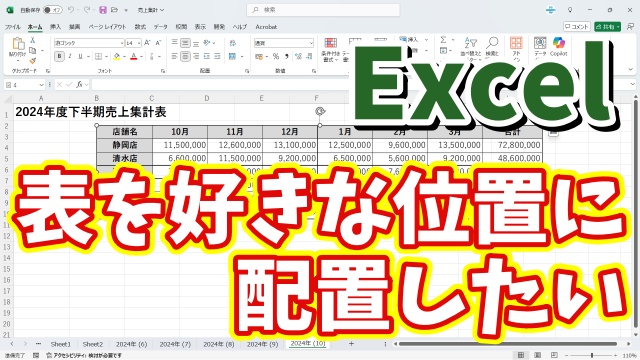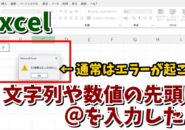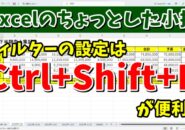- 当ページはアフィリエイト広告を利用しています
今回はExcelで作成した表を
セルにとらわれずに
自由に配置する方法をご紹介します
Excelで作成した表を移動したいといった時
通常ではセルにデータが入っていくので
セルの位置を無視して表を配置することができません
表に数式が入っていて
移動先で再計算する可能性がある場合は
通常のやり方で移動するしかないですが
表内の数式の再計算をしないのであれば
表を画像に変換することによって
セルにとらわれずに
自由な位置に表を配置することができます
具体的な手順は動画で解説していますので
気になる方は以下よりご覧ください↓
ではでは、今回はこのへんで。